导航条淘宝店铺装修之制作全屏店招
淘宝基础版全屏教程

淘宝基础版全屏教程1、首先需要准备的:dreamweaver软件,photoshop软件,1920*150(160)的店招,1920*X(任意高度的主页海报)2、在dreamweaver中新建html,在html的body之间粘贴淘宝图片空间的图片源代码(是源代码,不是图片的链接,源代码在图片空间的链接旁边)如图:3、在dreamweaver的设计栏中看是否显示图片(此图片是店招图片,尺寸750*150);如果不显示,就把之前粘贴的源代码中https://的S去掉,变成http://,这样看看设计里面能否正常显示图片。
4、能显示,然后在设计栏,对图片添加热点,热点的作用是加链接,点击链接能够跳转,在添加热点的时候注意的地方:热点的属性中地图栏填写ID001,是个名字啊;属性中的链接填写要跳转的地方,比如收藏的热点,链接就复制店铺的收藏链接;属性的目标填写:-blank;如图:5、将代码中BODY之间的代码复制粘贴到导航栏的源代码处如图:6、这个时候在导航栏就能显示图片,而且图片上的收藏,或者商品都能点击跳转了,但是图片不是全屏,接下来复制全屏代码此处的图片是店招背景图片,尺寸是1920*150;此处的代码放在分类里面,就是导航栏里面如图:然后发布预览,就实现了店招全屏了。
上面说的店招图片(前面的那个,做了热点的,尺寸750的,后面背景的1920的,都是带导航类目,就是分类)7、接下来做海报部分,就是产品展示部分和上面的一样,现在dreamweaver里面加需要在主页展示的产品图,然后在淘宝装修页面加自定义模块,在自定义模块粘贴代码这个时候粘贴过来的产品海报图不是全屏的,加入全屏代码把上面的代码复制粘贴在dreamweaver刚刚编辑的里面这个时候就实现了主页海报产品的全屏。
7、在最海报的时候注意事项:淘宝全屏海报的所有图片高加起来等于海报全屏代码中的数值,否则会出现最下面六空白或者无法显示。
所有问题全部讲解完了。
淘宝店铺装修教程——店招的制作
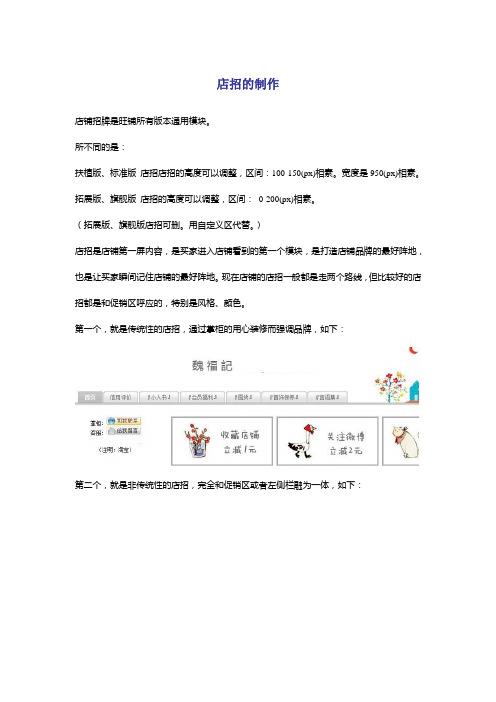
店招的制作
店铺招牌是旺铺所有版本通用模块。
所不同的是:
扶植版、标准版店招店招的高度可以调整,区间:100-150(px)相素。
宽度是950(px)相素。
拓展版、旗舰版店招的高度可以调整,区间:0-200(px)相素。
(拓展版、旗舰版店招可删。
用自定义区代替。
)
店招是店铺第一屏内容,是买家进入店铺看到的第一个模块,是打造店铺品牌的最好阵地,也是让买家瞬间记住店铺的最好阵地。
现在店铺的店招一般都是走两个路线,但比较好的店招都是和促销区呼应的,特别是风格、颜色。
第一个,就是传统性的店招,通过掌柜的用心装修而强调品牌,如下:
第二个,就是非传统性的店招,完全和促销区或者左侧栏融为一体,如下:
如何添加店招呢?
操作步骤如下:
点击“我是卖家”---“店铺装修”
在弹出的窗口中可以更换现有背景图,也可以直接点击“在线编辑”:
点击“在线编辑”后会自动跳转到banner maker 页面,挑选自己心仪的店招然后点击“开始制作”:
点击”预览/保存“按钮后便可以输出修改好的店招最后点击”应用到店招“:
页面会跳转到店铺装修后台,点击”发布“即可!。
淘宝店铺装修之自己设计自己的招牌

样作图哦,是不是比原先好看多了呢! 注意事项
注意的是大家要有创意,大小要对哦
然会叠加的,也可以 Ctrl+z 取消哦
当然这样还略显苍白,我们还要在上面加一点
元素,点击上方的饰品,找到一个相关的饰品,点 缀一下。
最后我们再上面加上一些文字,点击上面的文
字选项,可以加一个网络流行语,主要是加静态文 字,点击左上面的输入静态文字,然后写一些字或
美图秀秀,点击右上角的新建,新建一张
宽 950,高 120 的空白。
这样我们就可以靠自己的想象发挥了,我举个
例子,我自己做的是电影种子,所以我的店标要有 电影风格,点击上面的边框,选择一个自己店铺的
风格,然后点击确定。 然后点击美化,找到一个自己店铺风格的,小
提示:这里试过不喜欢记得要再点一下去掉哦,不
淘宝店铺装修之自己设计自己的招牌
z0b9e 淘宝装修模板
每天都有很多的新人朋友加入到淘宝的大家
庭,但是很多人都是一时的冲动,结果发现其实经
营自己的小店也不是那么的简单,就装修这一块,
本人有一点心得,今天来分享给大家,教大家制作 自己喜爱的店铺招牌。
美图秀秀 自己店铺相关诺干
如何用EXCEL和画图来制作淘宝店铺的导航条

如何用EXCEL和画图来制作淘宝店铺的导航条
现在有很多人注册成为了淘宝网的店家,然而装修的问题让这些新手店主十分头疼。
在装修设置导航条过程中,有很多不同的制作方法,有使用AdobeDreamWeaver和Photoshop的店主,但是大多数对这些软件不熟悉。
今天就介绍一种用EXCLE和画图软件来制作导航条的方法。
EXCLE和画图软件来制作导航条的方法:
1、导航条宽带和高度的设置:打开我的EXCEL,拖动鼠标,把格式调成我们自己需要的大小,注意单位是像素。
2、导航条栏数,颜色,内容编辑:我们都知道淘宝导航条的宽度必须是950像素。
所以我们所设的导航条的宽度和一点要是950像素。
3、把EXCEL中编辑好的导航条保存成图片格式
4、怎么把做好的导航条添加到店铺中:在我们装修页面店招下添加一个自定义模块,然后编辑此模块。
在插入图片中,按顺序插入我们之前做好的图片。
图片插入完成后,我们可以双击图片添加我们想要的链接,最后保存,预览,发布就可以看到我做的导航条了。
以上就是通过EXCLE和画图软件来制作导航条的方法了。
淘宝店铺招牌装修教程

淘宝店铺招牌装修教程淘宝店铺招牌装修教程指的是如何打造一个引人注目、吸引潜在客户的淘宝店铺招牌。
在互联网时代,淘宝店铺已经成为了许多创业者的首选,但面对竞争激烈的市场环境,如何通过店铺招牌设计来吸引更多的用户,提高店铺的曝光度和销量,成为了摆在很多商家面前的难题。
首先,一个好的淘宝店铺招牌应具备独特性。
在巨大的淘宝店铺数量中,如何让自己的店铺与众不同,显得与众不同是十分关键的。
可以根据自己的店铺特色,选择一个独特的招牌形象来提高店铺的识别度。
比如,如果你的店铺主营宠物用品,可以采用可爱的动物形象作为店铺招牌,这样能够让顾客一眼就能找到你的店铺,产生好感,提高购买欲望。
其次,一个好的淘宝店铺招牌应顾名思义。
店铺名称是店铺招牌的核心元素,一般能够直接表达出店铺的特色与卖点,引起用户兴趣。
店铺名称应该简洁明了,容易被记住,并且与店铺的经营范围相关联。
比如,店铺主营女性服装,可以用诸如“时尚女装”、“潮流女装”等名称,直接表达出店铺特色,让用户一目了然。
再次,一个好的淘宝店铺招牌应注重视觉效果。
在淘宝店铺中,视觉效果是最直观的,好的店铺招牌设计可以让店铺在众多竞争者中脱颖而出。
通过设计一个美观、富有创意的招牌图案,激发用户的购买欲望。
可以使用鲜艳的色彩,吸引用户的关注。
同时,可以运用图案与文字相结合的方式,打造独一无二的店铺招牌。
最后,一个好的淘宝店铺招牌应强调店铺品牌形象。
在设计店铺招牌时,应突出自己店铺的特点与定位,让用户一眼就能记住你的店铺。
可以通过标志、口号等方式来传达店铺的品牌形象。
比如,如果你的店铺以卖场为特点,可以加入一些标志性的元素,如超市购物车,以彰显店铺的特色。
综上所述,一个好的淘宝店铺招牌装修教程需要考虑独特性、顾名思义、视觉效果和品牌形象等方面。
只有在这些方面做到精准定位,才能够吸引用户的关注,提高店铺的曝光度和销量。
希望以上的建议能够给正在经营淘宝店铺的商家提供一些帮助。
5店招和导航条

• 点击颜色框可以修改颜色和样式,设置好 了后点击复制代码。
• 把复制好的代码粘贴到显示设置里面就好了,点击确定。
练习
• 根据自己店铺情况设置自己导航条的内容 ,用在现代吗生成方式,更改自己导航条 的颜色和款式。
谢谢观赏!
店招和导航条制作
目录
• 一.店招制作 • 1.默认
• • • • • 2.自定义 3.付费制作 1.默认 2.网站自定义生成代码 3.图片链接
• 二.导航条制作
一.店招
• 淘宝店招相当于线下店铺的牌子,网店店 招处于店铺最显眼的位置。买家进入你的 店铺首先看到的就是店招,如果你制作的 淘宝店招能让买家驻足流连,那么,这就 是一个成功的淘宝店招。
导航
• 位于店招下面,起到分类导航的作用。 • 大小:950X30 px(淘宝)、990X30 px(天猫)
导航条的设置
• 进入店铺装修,在导航条的位置点击编辑
• 这样默认的导航条就设置好了;如果需要 修改颜色或者款式则需要用到以下载一个软件,或者在线生成代码。
• 1.打开PS软件,点击“文件”--“新建”( 大小950*120,背景为白色)的画布。 • 2.如果有模板素材,则打开PS软件,点击 “文件”--“打开”,选择店招素材(大小 态店招方法可参照 动态店标制作方法。
• 保存淘宝店招,格式为web格式,图片格式 为gif。(如模板为静态店招则可以存为jpeg 格式)
• 保存后,登陆自己的卖家中心,点击图片 空间进入,把刚才保存的图片上传到图片 空间里面。
添加热点链接
• 在图片中需 要添加链接 跳转的地方 画上矩形( 椭圆、自定 义图像)点 击确定。
• 把需要链接 的地址复制 粘贴过来( 需要把#删 除)。
网店装修最最重要的部分就是制作店招

网店装修最最重要的部分就是制作店招。
买家一进店铺,首先看到的就是店招。
如何制作出醒目又个性的店招,是每个刚开店的卖家最需要考虑的。
iSee现在教大家制作醒目的网店店招。
(淘宝网对店招的限制:文件格式GIF、JPG、JPEG、PNG;文件大小100k以内;建议尺寸950PX*150PX。
)先看看醒目店招效果图:静态店招:动态店招:添加动效文字:添加动态涂鸦:制作网店店招的步骤:1. 打开iSee软件,选择“在线搜图”,搜到喜欢的素材图。
点击上方工具条—裁剪。
进入“裁剪”的处理界面。
选择“固定尺寸”---分辨率:950×150px。
用鼠标左键拖动虚线框,选取需要的部分做背景图。
选好后,点击“确定”。
2. 制作静态店招图片。
点击左侧工具条---文字。
进入“文字”处理界面。
在输入框中加入店铺名称、地址、旺旺号等。
选择好字体、大小、颜色、旋转角度。
用鼠标左键拖动虚线框,使字体移动到合适位置。
可以点击“添加文字”,再次添加文字。
(如:店铺地址。
)iSee有很多文字效果:描边、渐变字、纹理字、泼溅效果。
可以结合这些效果,做出好看的字。
文字输入、调整之后,点击“确定”。
静态店招就做好了。
注意:文字添加时,尽量让店招的左下方空出来。
店招左下方是放店铺的导航区的。
3.制作动态店招。
⑴.添加“动效文字”。
在“文字”的编辑界面的右下方,有个按钮“添加动效文字”。
点击进入“动效文字”的编辑界面。
点击喜欢的颜色和效果的闪闪字。
进入“闪闪字”的编辑界面。
在文本框里输入要加的内容。
点击“开始合成”。
然后选择字体、大小。
鼠标左键拖动闪闪字,可以使闪闪字移动到合适的位置。
最后点击“保存”,添加动效文字就成功了。
⑵.添加动画涂鸦。
静态店招做好之后,可以添加一些动画涂鸦,做成动态店招。
点击右侧工具条---动画涂鸦。
进入“动画涂鸦”的编辑界面。
点击“在线素材”—装饰品。
选择喜欢的动画涂鸦。
调节好动效涂鸦的大小。
用鼠标左键移动到合适位置。
淘宝店铺装修—全屏店

1、店招装修; 2、导航条装修; 3、页头装修;
4、页面装修;
操作步骤:
1、进入刚哥哥全屏店招模板制作页面,选择 模板;
2、进入刚哥哥会员中心后台; 3、模板制作; 4、模板安装。
第一步,登录刚哥哥;
第二步,选择淘宝全屏店招;
第三步:选择颜色分类;
第四步:点击开始制作;
第二步:店铺 管理
第三步:店铺 装修。
第四步:来到店铺装修页面,点击编辑;
第五步:复制店招代码,店招设置高度;
第六步:选择自定义招牌;
第七步:选择源码;
第八步:选择店招设置高度;
第九步:预览店招,编辑导航条;
第六步:复制导航条代码;
第十步:点击显示设置,粘贴代码;
第十一步:点击确认;
第五步:点击开始同步;
第六步:点击用QQ账号登陆;
第七步:点击用QQ图像;
第八步:点击添加新店铺,登陆淘宝账 号;
第九步:同步店铺;
第十步第十二步:查看效果图;
第十三步:效果图满意,点击生成代码;
第一步:登录 千牛账号----点击网址-----
第十二步:点击发布即可
页头页面装修:第一步下载背景图,放到图片空间里 面备用;
页头页面装修:第二步,记下页头设置内容;
页头页面装修:第三步,点击页头;
页头页面装修: 第四步,更换图片;
页头页面装修: 第五步,更改背景 显示;
页头页面装修: 第六步,更改背景 对齐;
页头页面装修: 第七步,应用到所 有页面;
页头页面装修:第八步,记下页面设置内容;
页头页面装修:第九步,点击页面;
页头页面装修: 第十步,更换图 片;
页头页面装修: 第十一步,更 改背景显示;
- 1、下载文档前请自行甄别文档内容的完整性,平台不提供额外的编辑、内容补充、找答案等附加服务。
- 2、"仅部分预览"的文档,不可在线预览部分如存在完整性等问题,可反馈申请退款(可完整预览的文档不适用该条件!)。
- 3、如文档侵犯您的权益,请联系客服反馈,我们会尽快为您处理(人工客服工作时间:9:00-18:30)。
淘宝店铺装修之制作全屏店招
亲,小弟又来了。
最近都在忙着淘宝店铺装修,突然想到,可以把自己淘宝店铺装修的知识也拿出来和大家分享一下!所以就来咯!
话不多说了,今天我是要给大家说说店招的装修。
你有没发现,自己免费在线编辑的店招是不是导航很不协调,感觉很想改掉?
但是又改不了?就像下图:
那我们不用它系统的店招,我们自己有自定义做店招。
看我一步一步慢慢教你。
只要你按照我的步骤,保证你可以做出自己的店招。
首先你要先确认你有安装PHOTOSHOP和DREAMWEAVER这两个软件。
没有没关系,去网上下载一个。
然后,自己先去网上找一张自己喜欢的,又比较适合自己店铺的背景图片,尽量大一点的。
宽度至少也要1200以上的。
这里呢,我就不去网上找了,我直接自己用画笔工具的笔刷画一副国画。
1.打开PS,新建文件,我是设置600宽度。
注意了,后面单位是像素(源码有限。
比较简单的我就不截图了,不会的留言问我)
2.选择画笔工具
,利用笔刷来绘图。
(笔刷可以去网上下载,这里我就不多做介绍了)
3.选择矩形选框工具,如下图,圈选一条横条出来
4.注意,这时要新建一个图层,再把选区填充黑色。
再加入我们的导航的文字。
注意,文字尽量往中间靠。
5.选择文本工具,写上自己的点名“XX专卖店”,复制一个图层,对副本图层进行"编辑<变换<垂直翻转",再往下拉,把不透明度调低。
这样就做出了倒影的效果。
6.右击图像文件的标题栏,调整一下图像的画布大小。
7.新建一个图层,全部填充白色,放在最底层。
然后,选中那张有中国画的图层,新建图层蒙板
选择渐变工具,选中蒙板,渐变就选择第一个的线性渐变。
从下往上拉,多试几次,满意了就好。
8.把图片做好的先保存一张JPG格式的。
等下有用。
就是那个4000高度的那个。
等下做背景。
注意,要控制在100Kb以内。
不然背景上传不上去。
“文件<存储为WEB和设备所用格式”,点存储,
然后,把优化值设置小一点。
大小不要超过100KB。
9.选择切片工具,对刚刚我们做好的图进行切片。
下面是第一张切片,注意看X和Y 还有W(宽度)H(高度)
由于我的宽度是1600,中间的一定要950,所以旁边2个都是325.
记住,中间的宽度是950。
要注意你前面一张宽度是多大,这一张的X轴就从哪里开始。
我是按照下图这样切的,注意,下面的导航(首页那一行)加上上面的(XX专卖店)那行的高度刚好是150
10.全部切片完了以后,要保存。
“文件<存储为WEB和设备所用格式”,点存储,选择”所有用户切片“
然后,这些全部切片都保存在你刚刚保存文件夹里的一个”image“文件夹里。
还有在“IMAGE”文件夹外还有一个.html的文件,你可以把这些图片先上传到你的帐号的图片空间。
接下来我们开始用Dreamweare 来编辑网页的页面。
1.打开Dreamweare,打开刚刚保存的那个.HTML的文件。
DW就很简单了,2步完成!!!!
2.然后点击代码或者拆分。
把所以的图片链接都改成我们在图片空间同样的图片。
然后我们把代码之间的全部代码都复制到淘宝店铺装修的自定义模版的代码里。
复制在下面的链接,把先前的链接替换掉。
记住,要把全部的图片都改了。
全部替换完了。
然后,复制之间的全部代码,到淘宝店铺装修页面的自定义模块代码里面进去。
这样,我们的店招就做好了,但是还没设置背景。
3.在装修页面,点击左上方的“模版”,进入背景设置。
只要设置页头就可以了,浏览文件,就我们刚刚保存出来的不超过100Kb的4000高的图片。
“背景设置”-“显示背景图打勾”“不平铺”“居中对齐”“应用到模版” 这些都要选
页面背景就不要设置了。
最后,点保存。
OK了。
发布出来看看吧。
现在还等什么?开始行动吧。
不懂的顶帖留言,我会一一回复的。
